Lors de l'événement même où Apple a dévoilé le nouvel iPad ils ont également annoncé une mise à jour incrémentielle de l'application GarageBand pour iPad. Une mise à jour gratuite pour ceux qui possèdent déjà l'application, la version 1.2 ajoute un nouvel instrument, cordes à puce, un moyen de collaborer avec jusqu'à 3 autres joueurs appelés app GarageBand Jam Session et piano roll de style d'édition de note MIDI.
Cordes à puce
Les concepteurs de logiciels ont eu un jour de champ avec celui-ci, en exploitant l'interface désormais familière utilisée dans d'autres instruments intelligents pour permettre à un large éventail de décisions basée sur une chaîne de musique. Tout d'abord, vous pouvez choisir entre cinématiques, modernes, styles Pop et romantique en utilisant le bouton Styles en haut à gauche. Pour le droit de ce sont des boutons représentant les cinq instruments dans une section de cordes typique: contrebasse 1ère et 2ème violons, alto, violoncelle et double. Les boutons peuvent être utilisés pour couper chaque instrument.
Cordes à puce
En mode d'enregistrement, avec arrêt automatique, vous pouvez jouer soit pizzicato (pincées) ou legato (en douceur, c'est à dire s'inclina). Pour jouer pizzicato, vous serez naturellement appuyer sur un bouton d'accord dans l'un des quatre zones mais se rend vite compte que les notes ne retentit lorsque vous prenez votre doigt, vous encourageant à recréer le mouvement d'un joueur de plumer vraie corde.
Chaque zone de chaque accord donne un autre accord voisement qui alterne entre deux variantes. Pour le legato, vous devez appuyez sur le bouton d'enregistrement et faites glisser votre doigt vers le haut et vers le bas, de manière efficace en s'inclinant l'iPad. Le plus vite vous diapositive, le plus fort de la note. Encore une fois il ya quatre voicings par le bouton en fonction de l'endroit où vous avez initialement appuyez sur la corde. Dans chaque cas l'accord ne retentit lorsque vous supprimez de votre doigt ou commence à glisser, de sorte que vous pouvez préparer à jouer à l'avance en plaçant votre doigt au bon endroit.
Intelligente d'interface Strings
Autoplay mode offre quatre modèles pour chaque style, mais ceux-ci peuvent être modifiées par chacun des instruments d'inhibition.
En mode Notes vous sont offerts en premier la touche du violoncelle: glisser le sélecteur instrument au sommet de la changer. J'ai été très rapidement en mesure de recréer le son d'une leçon de violon débutants en raison du manque (évident) de frettes (alright. .. Je suis un joueur de guitare)! Heureusement certains indicateurs de hauteur ont été fournis (semblable à des points Tippex fournis par les enseignants de violon utiles). Pizzicato peut être réalisé en maintenant le bouton pizzicato (par l'écrou) et en tapant avec l'autre main.
La réalisation de Pizzicato
Heureusement, pour ceux qui n'aiment pas microtonalité, une sélection d'échelles prédéfinies peut être consulté en tapant sur le bouton Échelle et en choisissant l'un des douze présélections. Si je devais formuler une critique ce serait que je n'ai pas pu accéder à la fin poussiéreuse de la touche. Mis à part cela, cet instrument est tellement bien conçu, de manière intuitive, et capable d'un tel réalisme qu'il se levait comme une application dans son propre droit.
Avis de la touche
Bœuf
Avec Jam Session, Apple a choisi de évitent générique de contrôle MIDI (appuyée par de nombreuses autres applications, mais souvent déroutant pour mettre en œuvre) ou le protocole WIST peer-to-peer offert par Korg, en faveur d'un système exclusif qui permet jusqu'à quatre iPads à confiture avec leurs performances étant capturé retour à la iPador maître Bandleaderas longtemps qu'ils sont connectés au même réseau sans fil. Si un réseau sans fil n'est pas disponible Jam Session sera utiliser Bluetooth. Facilité d'installation était de toute évidence un facteur clé dans la conception que la mise en place d'une session est aussi simple que de taper sur le bouton Jam Session. Celui qui est des robinets Bandleader Créer une session, au cours de laquelle les participants ponctuelles sont en mesure de choisir Rejoindre une session.
Le chef d'orchestre lance le Jam Session
Un membre de la bande se joint à la Jam Session
Le chef d'orchestre peut également décider si la confiture est à synchroniser, auquel cas il ou elle va contrôler début de la lecture et le tempo pour tous les membres de la bande, ou libre, où chaque participant peut initier leur propre lecture. Avec le Contrôle chef d'orchestre allumé le chef d'orchestre peut également choisir si oui ou non à collecter les enregistrements des membres de la bande. En outre, les membres de la bande de perdre le contrôle de leurs commandes de transport, qui sont contrôlées par le chef d'orchestre. Lors de l'enregistrement, les membres de la bande performances sont capturés par leurs propres iPads, mais aussi recueillies par le
Jam session est limitée à iPads exécutant la version 1.2, mais ne GarageBand rendre incroyablement facile pour les musiciens iPad de collaborer, (ou ce que nous appelions joindre à un groupe) et la fonction Auto-Collect Recordings est un énorme pas en avant, en évitant la copie fastidieuse et collez la routine nécessaire entre autres applications. Jamming dans un jardin clos de murs, il peut être, mais Apple a réalisé que l'un des meilleures choses sur la musique est la création et de la jouer avec d'autres personnes, ils ont fait de cette très facile à faire.
Modification
Une des premières choses que les utilisateurs se plaignaient de DAW inconditionnels dans la version originale de l'application (de toute évidence attend beaucoup plus de 2,99 pour leur!) Était le manque de l'édition MIDI. Ceci a été corrigé dans la version 1.2. Appuyez deux fois sur une région MIDI et en choisissant Modifier vous ouvrez l'éditeur de style piano roll, qui dispose de deux modes:
Rouleau de style piano MIDI Editor
Avec le verrou sur vous pouvez sélectionner des notes (par tapdragging autour d'eux) et ensuite, soit en faisant glisser le début de la sélection pour les déplacer, ou double cliquant pour choisir d'autres options. Il s'agit notamment de la vitesse, instrument de choix et de l'articulation, lorsque pris en charge par l'instrument. Une fonction supplémentaire intéressante ici est que si vous appuyez sur puis faire une pause avant de faire glisser, les zooms de l'éditeur pour faciliter l'édition note plus prudent. La durée des notes est bien sûr beaucoup plus facile à modifier lors d'un zoom dans particulier pour de courtes notes.
Avec le cadenas, vous pouvez appuyer sur pour ajouter des notes, touchez à nouveau pour les supprimer, ainsi que de modifier la longueur de note, la position et la hauteur.
Partage
Partage a été amélioré dans cette version de GarageBand, l'ajout d'options pour partager directement à SoundCloud, Facebook et YouTube, et si vous possédez l'application iMovie et le mettre à jour la version a annoncé dans le même temps, vous pouvez partager sonores créés dans GarageBand directement dans iMovie .
Oui ... J'ai besoin de donner mes meilleures chansons des noms!
Partage de fichiers GarageBand retour à GarageBand sur Mac vous oblige à mettre à jour votre version de Mac 6.0.5.
Fusionner les chansons
Avant la mise à jour, si vous avez manqué de pistes (un projet GarageBand peuvent avoir jusqu'à huit pistes), vous serait obligé de partager le projet comme un fichier m4a, par courriel à vous-même, de le copier à partir du courriel, puis collez-le dans un nouveau projet. Un peu fastidieux, je suis sûr que vous serez d'accord.
La mise à jour a ajouté la possibilité de fusionner (ou rebond) pistes à l'intérieur du projet. Double appuyez et maintenez une entête de la piste en vue pistes (si vous venez de GarageBand double tap passe à la vue Instrument), puis utilisez les boutons sur le côté pour sélectionner les pistes que vous souhaitez fusionner. Lorsque vous appuyez sur le bouton «fusionner» un duplicata du projet sera créé (vous pouvez donc y revenir pour une édition ultérieure, si nécessaire), et les pistes sélectionnées seront fusionnées sur une piste Audio Recorder dans une nouvelle version du projet existant , afin que vous puissiez continuer à ajouter d'autres pistes! Tout
GarageBand peut maintenant fusionner les pistes au sein du projet. Pas plus les rebonds et les ré-importer!
Conclusion
Étant donné que l'instrument à cordes Smart possède de nombreuses fonctionnalités seul Alors il se pourrait bien être une application autonome, que Jam Session permet enfin faire de la musique du groupe facile, et l'édition de note MIDI ajoute une pièce du puzzle qui manquait jusqu'à présent DAW partir de l'application, je n'aurais été heureux de payer de l'argent pour chacune de ces caractéristiques, mais la meilleure DAW pour iPad viens de recevoir un tas betterfor gratuit!



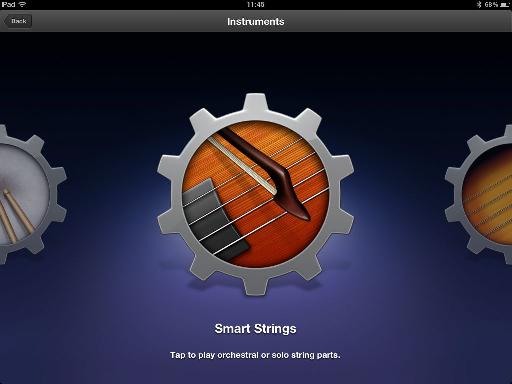
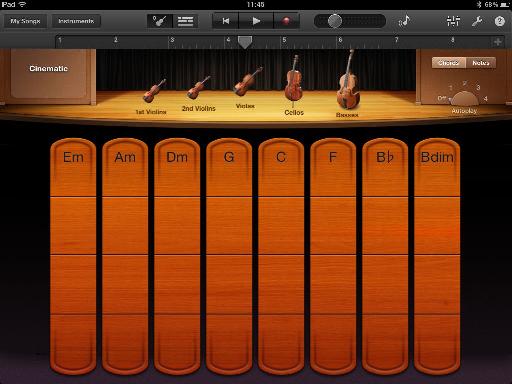
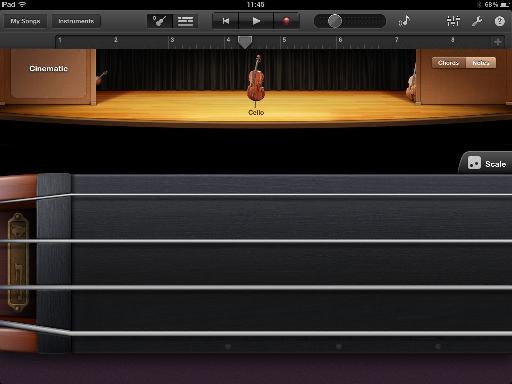
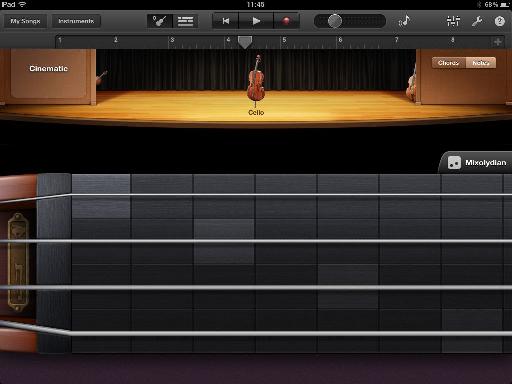
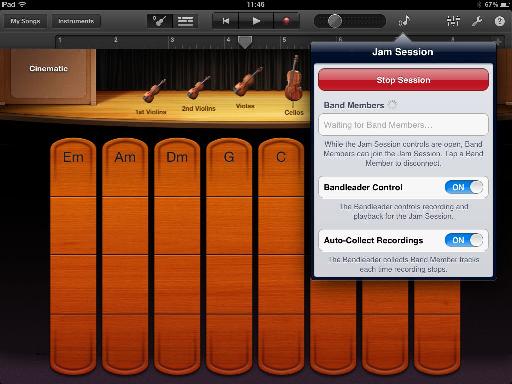
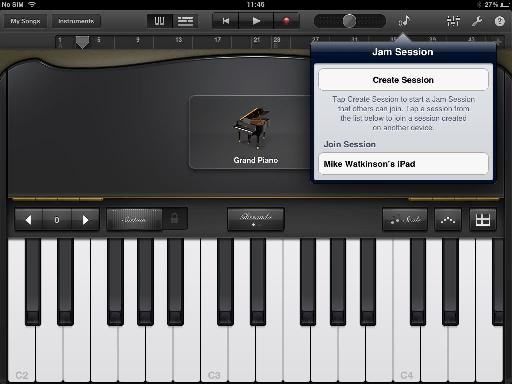
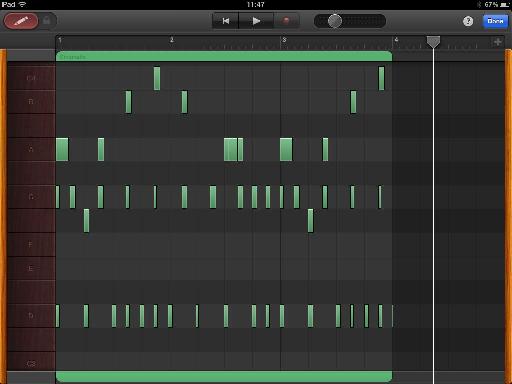

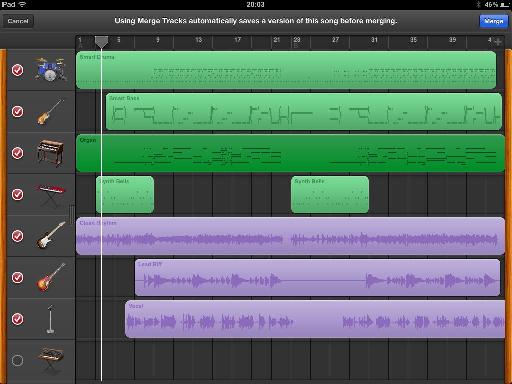
 © 2024 Ask.Audio
A NonLinear Educating Company
© 2024 Ask.Audio
A NonLinear Educating Company
Discussion
Btw, I was able to create a jam session between my iPad 2 and my iPhone 4. Looks like it's not just for iPads.
Great article! Looking forward to taking advantage of all these new features.
Want to join the discussion?
Create an account or login to get started!